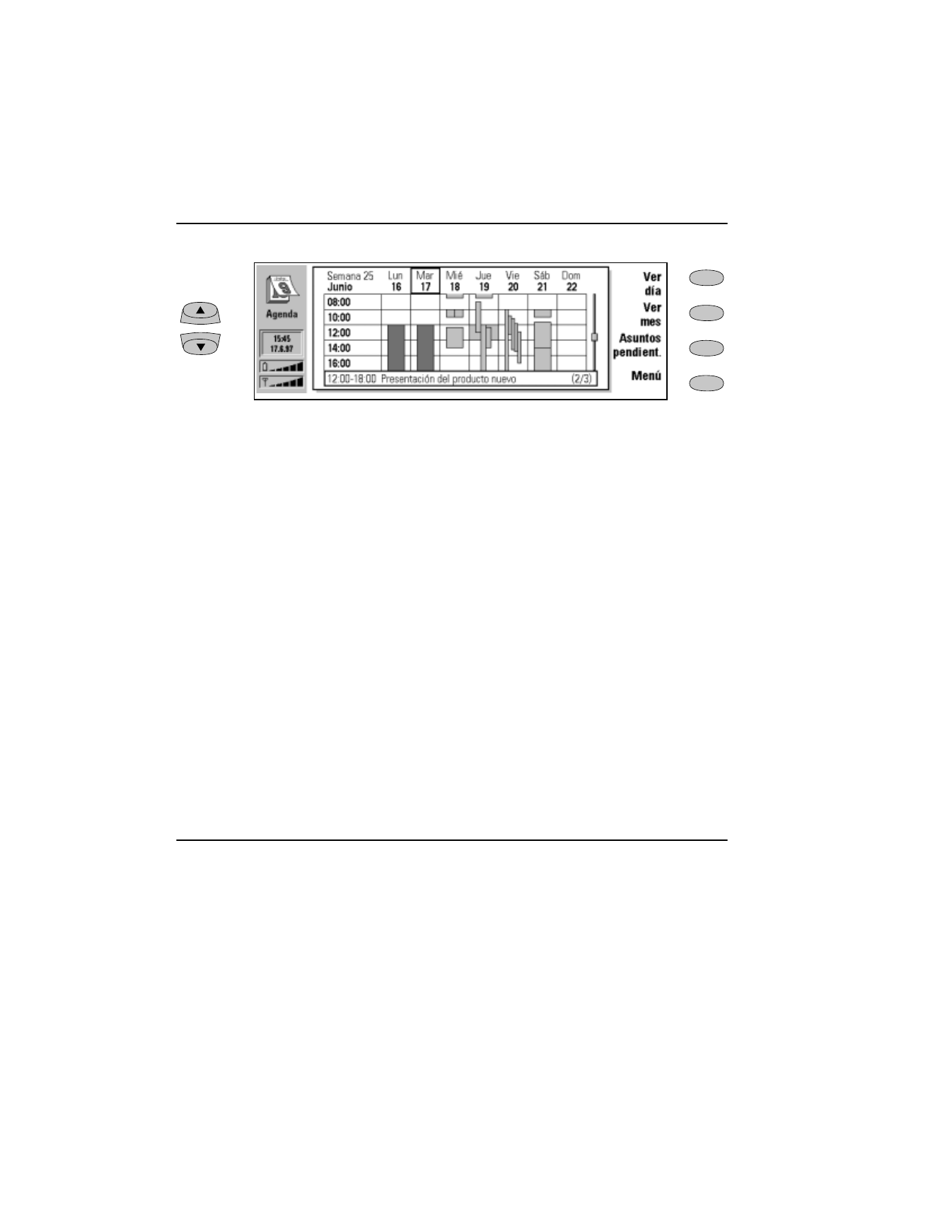
Planificación semanal
Planificación semanal muestra el horario esta-
blecido para la semana seleccionada.
• La fecha actual aparece subrayada por un
recuadro (el 17 de junio en la figura 9-3).
• El cuadro con la hora seleccionada aparece
sombreado (las 12:00 horas del jueves 19, en
la figura 9-3).
• Todos los eventos aparecen marcados con
barras grises, de acuerdo a sus horas de inicio
y finalización. Las barras son más delgadas si
los eventos del día se solapan (el viernes 20 en
la figura 9-3).
• Si se ha reservado todo el día para un solo
evento, todos los cuadros de hora aparecerán
marcados con una barra gris obscura (el
martes 17 en la figura 9-3).
Para incluir un evento en la Planificación sema-
nal, escriba la descripción del evento. Se abrirá
automáticamente la presentación de Detalles.
Para abrir la Planificación diaria o la Planifica-
ción mensual desde el día seleccionado, pulse
Ver día o Ver mes, respectivamente.
Para desplazarse a un día de la Planificación se-
manal, utilice los botones de desplazamiento y
las teclas de flecha.
Si se desplaza a un cuadro de hora que contiene
un evento, la barra que aparece en la parte infe-
rior de la Planificación semanal mostrará los de-
talles básicos del evento (el 17 de junio en la
figura 9-3). Los números a la derecha de la des-
cripción del evento indican el número de eventos
que contiene el cuadro de hora (así por ejemplo,
“2/3” significa que está viendo los detalles del
segundo de tres eventos).
Si un cuadro de hora contiene más de un evento,
es posible ver los detalles básicos de cada uno de
ellos en el cuadro de hora desplazándose por di-
cho cuadro y pulsando la tecla Tab en el teclado.
Pulse Shift y Tab para ver el evento anterior.